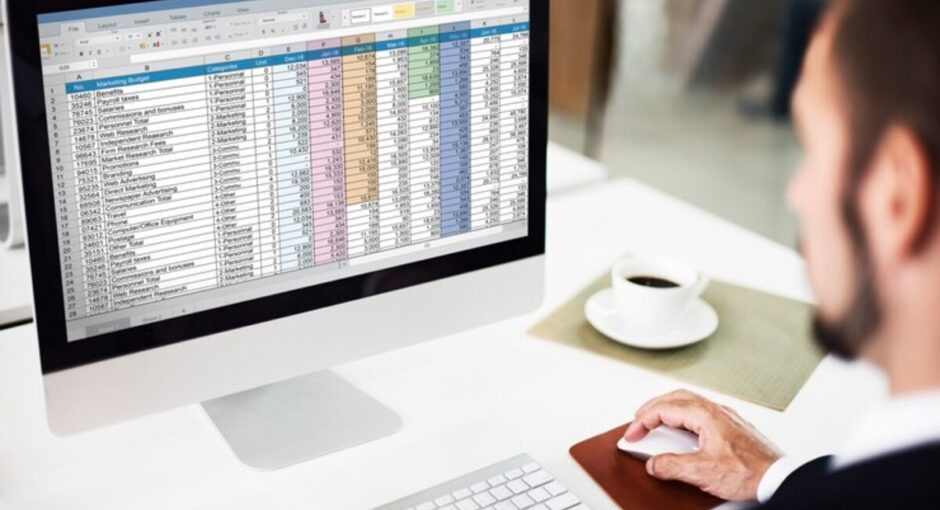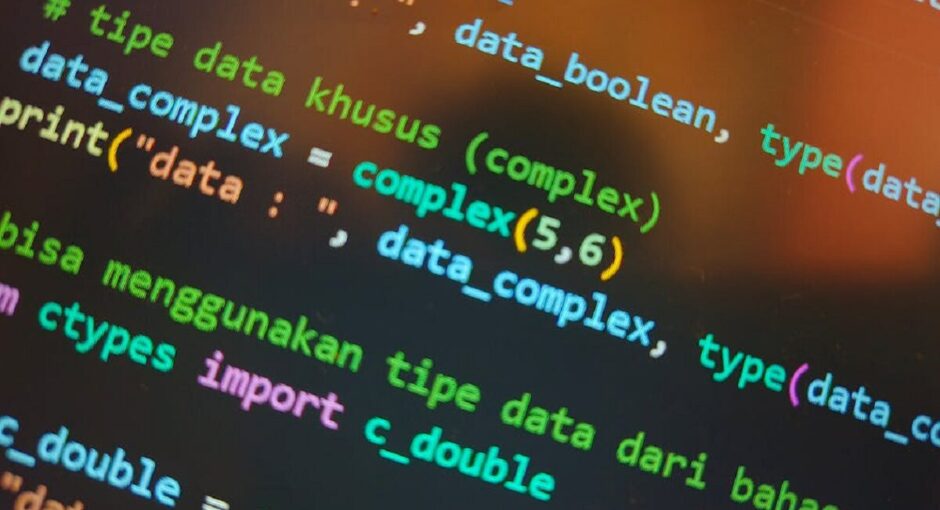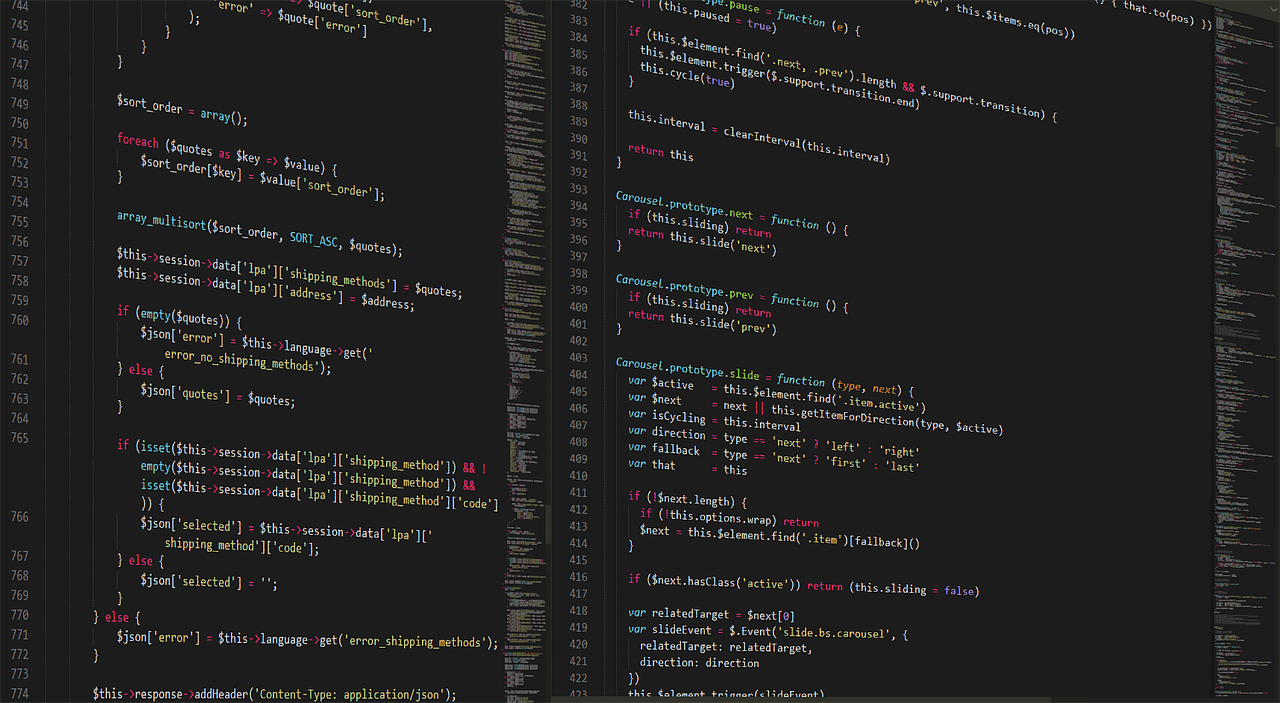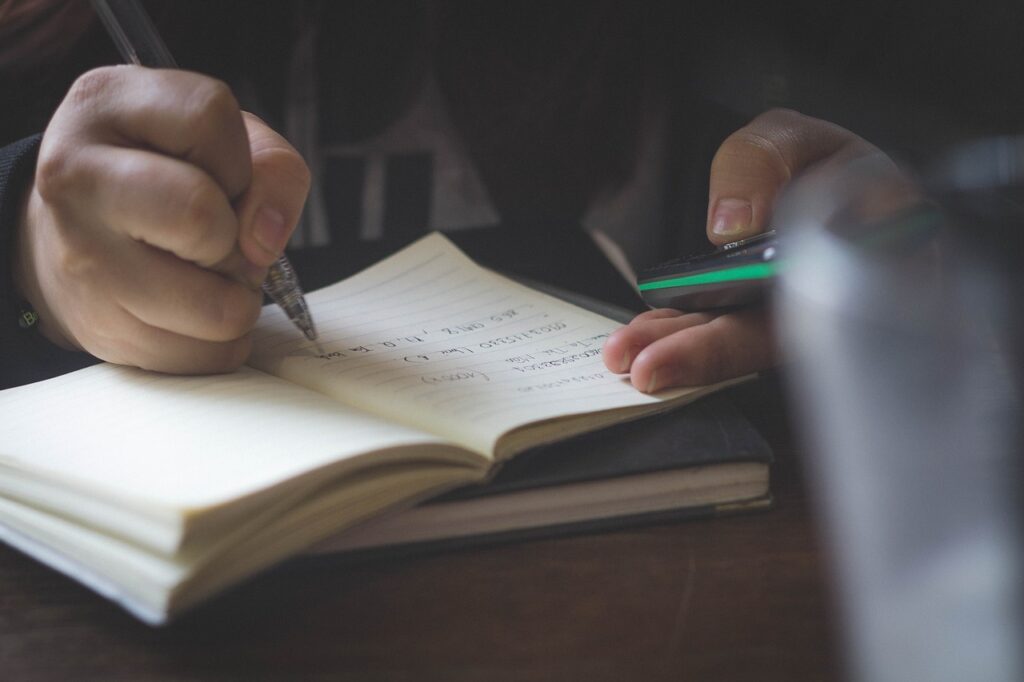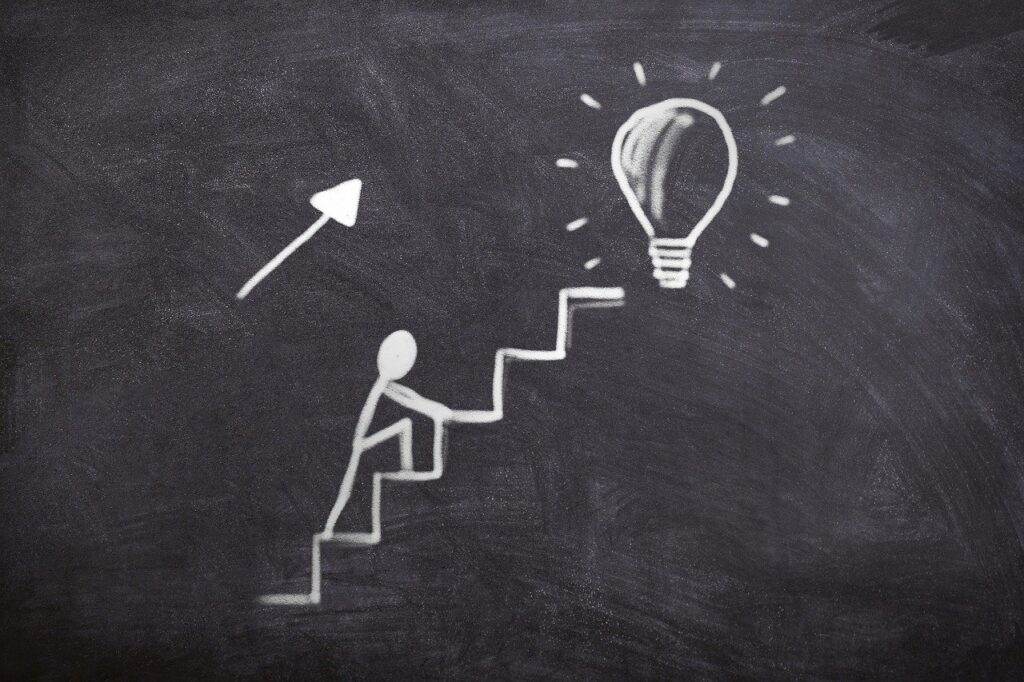VBA開発による業務自動化は、多くの企業で注目を集めています。本記事では、Excelマクロ開発の基礎から応用まで、実践的なテクニックを詳しく解説します。開発環境の構築から最適化まで、すぐに活用できる効率化の手法をお伝えします。
この記事で分かること
- VBAマクロ開発の基礎から実践まで、段階的な学習手順と実装方法について
- Excelを中心とした業務効率化の具体的な手法とベストプラクティス
- システム規模に応じた最適な開発アプローチと処理速度の改善テクニック
- 導入実績のある企業の具体的な成功事例と投資対効果の検証方法
- メンテナンス性を考慮した設計手法とチーム開発のノウハウ
この記事を読んでほしい人
- 日常的な事務作業の効率化を目指す管理職やリーダーの方
- マクロ開発による業務改善を検討している経営企画部門の担当者
- 既存のExcelマクロをより効率的に改善したいと考えているシステム担当者
- VBA開発の基礎は理解しているが、実践的なスキルアップを目指す方
- 大規模なマクロ開発プロジェクトのマネジメントに関わる方
VBA開発の基礎と重要性

業務効率化の要となるVBA開発について、基礎から実践的な活用方法まで解説します。VBAは単なる作業の自動化ツールではなく、企業の競争力を高めるための重要な戦略的ツールとなっています。
近年のデジタルトランスフォーメーション(DX)の流れの中で、既存システムを活用した効率化手法としてVBA開発の重要性が再認識されています。導入コストを抑えながら、高い効果を得られる手段として、多くの企業で注目を集めています。
VBAの基本概念と特徴
VBA(Visual Basic for Applications)は、Microsoft Office製品に搭載されている強力なプログラミング言語です。ExcelやWord、AccessなどのOfficeアプリケーションと密接に連携し、業務プロセスを効率化する重要なツールとして活用されています。特にExcelでは、複雑な計算処理や大量データの処理、レポート作成など、様々な業務を自動化することができます。
VBAの大きな特徴は、Office製品の機能をプログラムから直接制御できる点です。例えば、ワークシートの操作やグラフの作成、データの抽出や加工など、通常はマウスやキーボードで行う操作を自動的に実行することが可能です。また、ユーザーフォームを使用することで、独自のインターフェースを作成し、入力作業を効率化することもできます。
さらに、他のアプリケーションとのデータ連携や、外部データベースへのアクセスなど、幅広い機能を実装することができます。これにより、既存の業務システムを活かしながら、効率的な自動化を実現することが可能です。また、比較的シンプルな文法で記述できるため、プログラミング初心者でも学習しやすい特徴を持っています。
プログラミング環境の特徴
VBAの開発環境は、Microsoft Office製品に標準で組み込まれているVisual Basic Editorを使用します。このエディタは、使い慣れたOffice製品に統合されており、直感的なコーディングが可能です。コードの入力支援機能やデバッグツールが充実しており、効率的なプログラム開発を行うことができます。
Visual Basic Editorの特徴として、プロジェクトエクスプローラーによるコードの管理、プロパティウィンドウでのオブジェクト設定、そしてイミディエイトウィンドウでのコードのテストなど、開発に必要な機能が揃っています。
また、ブレークポイントの設定やステップ実行、変数値の監視など、高度なデバッグ機能も利用できます。コードの色分け表示や入力補完機能により、コーディングの効率も大幅に向上します。これらの機能により、初心者でも効率的にプログラム開発を進めることができ、熟練者はより高度な開発作業を実現できます。
VBA開発の重要性と活用メリット
現代のビジネス環境において、VBA開発は業務効率化の重要な手段となっています。人的ミスの削減や処理時間の短縮など、多くのメリットをもたらします。特に、定型業務の自動化により、作業時間を大幅に削減し、社員がより創造的な業務に注力できるようになります。
また、既存のOffice環境を活用するため、新規システム導入と比較して初期投資を抑えることができます。開発したマクロは社内で容易に展開でき、カスタマイズも柔軟に行えるため、現場のニーズに素早く対応することが可能です。さらに、データの正確性が向上し、業務品質の改善にも貢献します。
このように、VBA開発は企業の生産性向上とコスト削減を同時に実現できる重要なツールとなっています。
基本的な制御構造
VBAでは、プログラミングの基本となる様々な制御構造を使用することができます。条件分岐(If-Then-Else、Select Case)やループ処理(For-Next、Do-While、For Each)など、基本的なプログラミング構造を実装できます。これにより、複雑な業務ロジックも柔軟に実装することが可能です。
変数の宣言と型指定も重要な要素となっており、Dim文を使用して明示的に変数を宣言することで、より安全なプログラミングを実現できます。また、配列やコレクション、ディクショナリなどのデータ構造も利用可能で、大量のデータを効率的に処理することができます。
さらに、サブプロシージャやファンクションを使用することで、プログラムを機能単位で分割し、保守性の高いコードを作成することができます。エラーハンドリング(On Error構文)を使用することで、予期せぬエラーにも適切に対応することが可能です。
VBA開発の重要性と活用メリット
現代のビジネス環境において、VBA開発は業務効率化の重要な手段となっています。人的ミスの削減や処理時間の短縮など、多くのメリットをもたらします。特に、定型業務の自動化により、作業時間を大幅に削減し、社員がより創造的な業務に注力できるようになります。
また、既存のOffice環境を活用するため、新規システム導入と比較して初期投資を抑えることができます。開発したマクロは社内で容易に展開でき、カスタマイズも柔軟に行えるため、現場のニーズに素早く対応することが可能です。
さらに、データの正確性が向上し、業務品質の改善にも貢献します。このように、VBA開発は企業の生産性向上とコスト削減を同時に実現できる重要なツールとなっています。
効率的な自動化機能の実装

業務効率化の要となるVBA開発において、効率的な自動化機能の実装は非常に重要です。本セクションでは、基本的な考え方から具体的な実装手順まで、体系的に解説します。業務の生産性を大幅に向上させ、人的ミスを削減し、より価値の高い業務に時間を活用するための方法について説明します。
基本的な自動化の考え方
業務の自動化を効果的に進めるためには、明確な方針と戦略が必要です。ここでは、成功につながる基本的な考え方について解説します。
自動化の目的設定
業務自動化の目的は、単なる作業時間の短縮だけではありません。データの正確性向上、作業の標準化、従業員の負担軽減など、多面的な効果を考慮する必要があります。自動化によって得られる具体的な成果を明確にし、組織全体での理解と協力を得ることが重要です。
費用対効果の検討
自動化を実施する際は、開発コストと期待される効果を慎重に比較検討する必要があります。開発工数、保守コスト、教育費用なども含めて総合的に判断し、投資に見合う効果が得られるかを確認します。特に、作業時間の削減効果や品質向上による間接的な利益も考慮に入れます。
ユーザビリティの重視
自動化システムは、実際に使用するユーザーにとって使いやすいものでなければなりません。複雑な操作や分かりにくいインターフェースは、かえって業務効率を低下させる原因となります。エンドユーザーの視点に立った設計を心がけます。
自動化に適した業務の特定
効果的な自動化を実現するためには、適切な対象業務の選定が重要です。以下のような特徴を持つ業務を優先的に検討します。
定型業務の分析
日次や月次で定期的に発生する定型業務は、自動化の最適な候補となります。データ入力、帳票作成、ファイル処理など、手順が明確な作業を特定します。これらの業務は、ルールが明確で例外が少ないため、自動化による効果が高くなります。
時間がかかる作業の特定
多くの作業時間を要する業務は、自動化による効果が大きくなります。特に、大量のデータ処理や複数のシステムを跨ぐ作業など、手作業では時間がかかる処理を洗い出します。自動化により、作業時間を大幅に短縮できる可能性が高い業務を優先的に選定します。
エラーが発生しやすい業務の把握
人的ミスが発生しやすい業務も、自動化の重要な候補となります。複雑な計算処理やデータの転記作業など、注意力が必要な作業を特定します。自動化により、ミスの発生を防ぎ、業務品質を向上させることができます。
データの正規化が必要な業務
複数のソースから集められたデータの形式を統一する作業も、自動化の良い候補となります。例えば、取引先から送られてくる様々な形式の帳票データを、社内の標準フォーマットに変換する作業などが該当します。このような業務は手作業では膨大な時間がかかり、ミスも発生しやすいため、自動化による効果が高くなります。
複数システム間の連携が必要な業務
異なるシステム間でのデータ連携や変換が必要な業務も、自動化の対象として適しています。例えば、基幹システムのデータをExcelに出力して加工し、別のシステムに取り込む作業などが該当します。
このような業務は手作業での実施が煩雑で時間がかかるため、自動化により大幅な効率化が期待できます。また、システム間の連携を自動化することで、データの整合性も保ちやすくなります。
段階的な自動化の進め方
自動化プロジェクトを成功に導くためには、適切なステップで進めることが重要です。以下の手順に従って、計画的に実装を進めます。
現状業務の分析
まず、現在の業務フローを詳細に分析します。作業の手順、所要時間、使用するデータ、発生しやすいエラーなどを明確にします。この分析結果を基に、自動化による改善ポイントを特定します。
要件定義の実施
自動化の具体的な要件を明確にします。必要な機能、データの処理方法、出力形式など、詳細な仕様を決定します。特に、例外処理やエラー時の対応についても、事前に検討しておくことが重要です。
プロトタイプの作成
小規模なプロトタイプを作成し、基本的な機能の確認を行います。ユーザーからのフィードバックを得ながら、必要な改善を加えていきます。この段階で発見された課題は、本格的な開発前に解決しておきます。
パイロット運用の実施
本格的な展開の前に、限定された範囲でパイロット運用を実施することが重要です。一部の部門や特定の業務に絞って試験的に運用を開始し、実際の業務環境での課題や改善点を洗い出します。ユーザーからのフィードバックを細かく収集し、必要な修正や機能追加を行うことで、より使いやすいシステムに改善することができます。
展開計画の策定
パイロット運用の結果を踏まえ、全社展開の計画を策定します。部門ごとの導入スケジュール、必要な研修計画、サポート体制の整備など、具体的な展開方法を検討します。特に、ユーザーの習熟度に応じた段階的な機能リリースや、部門特有の要件への対応など、きめ細かな計画が重要です。
導入後のフォローアップ体制も含めて、包括的な展開計画を立案することで、スムーズな導入を実現することができます。
具体的な実装手順とコード例
実装段階では、以下のポイントに注意しながら開発を進めます。保守性と拡張性を考慮した実装を心がけます。
モジュール設計のポイント
処理を適切な単位でモジュール化し、再利用性の高いコードを作成します。共通処理はサブプロシージャやファンクションとして切り出し、保守性を高めます。また、処理の依存関係を明確にし、将来の機能追加や変更に備えます。
エラー処理の実装方法
堅牢なシステムを構築するため、適切なエラー処理を実装します。想定されるエラーに対する対処方法を準備し、ユーザーに分かりやすいメッセージを表示します。また、エラーログの記録機能も実装し、問題解決を支援します。
テスト手法と品質確保
開発したプログラムの品質を確保するため、体系的なテストを実施します。単体テストから統合テストまで、段階的にテストを行い、想定通りの動作を確認します。特に、実際のデータを使用した検証を重視し、本番環境での問題発生を防ぎます。
データの正規化が必要な業務
複数のソースから集められたデータの形式を統一する作業も、自動化の良い候補となります。例えば、取引先から送られてくる様々な形式の帳票データを、社内の標準フォーマットに変換する作業などが該当します。
このような業務は手作業では膨大な時間がかかり、ミスも発生しやすいため、自動化による効果が高くなります。
複数システム間の連携が必要な業務
異なるシステム間でのデータ連携や変換が必要な業務も、自動化の対象として適しています。例えば、基幹システムのデータをExcelに出力して加工し、別のシステムに取り込む作業などが該当します。
このような業務は手作業での実施が煩雑で時間がかかるため、自動化により大幅な効率化が期待できます。また、システム間の連携を自動化することで、データの整合性も保ちやすくなります。
システム連携開発のベストプラクティス

VBAシステムの価値を最大限に引き出すためには、様々なシステムやアプリケーションとの効果的な連携が不可欠です。本セクションでは、Office製品間の連携から外部システムとの統合まで、実践的な手法について解説します。適切な連携方法を選択し、効率的なシステム構築を実現することで、業務効率を大きく向上させることができます。
Office製品間の連携
Microsoft Office製品間の連携は、業務効率化の基本となります。各製品の特性を理解し、最適な連携方法を選択することで、効果的な自動化を実現できます。
Excel連携の基本アプローチ
業務データの中心となるExcelとの連携では、適切なデータ構造の設計が重要です。シート間のデータ連携や複数のブックを跨ぐ処理など、効率的な実装方法を選択します。Range objectの適切な使用やワークシートイベントの活用により、柔軟な処理が可能となります。
また、大量データを扱う場合は、配列の活用やScreenUpdatingの制御など、パフォーマンスを考慮した実装が必要です。
Word連携による文書自動化
定型文書の作成自動化では、テンプレートの効果的な活用がポイントとなります。ブックマークやコンテンツコントロールを使用することで、柔軟な文書生成が可能となります。特に、差し込み印刷機能との連携により、大量の文書を効率的に生成できます。また、スタイルの一貫性を保つため、テンプレートの適切な管理と更新も重要です。
Outlook連携によるコミュニケーション自動化
メール送信やスケジュール管理の自動化では、適切なエラー処理が重要です。ネットワークの状態やOutlookの設定による影響を考慮し、安定した処理を実装します。特に、添付ファイルの処理やメール本文の形式設定など、細かな制御が必要な場面も多くなります。セキュリティ設定への対応も忘れずに行います。
外部システムとの連携
社内の基幹システムや外部サービスとの連携により、より広範な自動化が実現できます。適切な連携方法の選択と、セキュリティ面での配慮が重要となります。
データ連携の設計
外部システムとのデータ連携では、適切なインターフェース設計が重要です。データ形式の変換や文字コードの処理など、基本的な要件を確実に実装します。特に、大量データの転送時は、メモリ使用量を考慮したバッチ処理の実装が必要です。また、ネットワークの状態変化やタイムアウトなど、様々なエラー状況への対応も重要となります。
セキュリティ対策
外部システムとの連携では、セキュリティ面での配慮が不可欠です。認証情報の管理や暗号化処理の実装など、適切なセキュリティ対策を講じます。特に、パスワードなどの機密情報の扱いには十分な注意が必要です。また、アクセスログの記録により、問題発生時の追跡を可能にします。
システム間連携の監視と管理
外部システムとの連携では、継続的な監視と適切な管理体制の構築が重要です。システムの稼働状況やデータ転送の成否を定期的にモニタリングし、問題の早期発見と対応を可能にします。特に、重要なデータ連携では、アラート機能を実装し、エラー発生時に速やかに担当者へ通知できる仕組みを整備します。
また、定期的なログ分析により、システムのボトルネックやパフォーマンス低下の要因を特定し、必要な改善を行うことができます。これにより、システム連携の安定性と信頼性を維持することが可能となります。
データベース連携の実装
データベースとの効果的な連携は、システムの中核となる重要な要素です。安定性と性能を両立させる実装が求められます。
接続管理の最適化
データベース接続の管理では、コネクションプールの適切な設定が重要です。不要な接続は早期に解放し、リソースの効率的な利用を心がけます。また、タイムアウト設定やリトライ処理の実装により、ネットワーク障害などの問題に対応します。特に、同時アクセスが多い環境では、接続数の制御が重要となります。
クエリ実行の効率化
データベースへのアクセスでは、効率的なクエリ実行が重要です。大量データの取得時はバッチ処理を活用し、メモリ使用量を適切に管理します。また、トランザクション制御により、データの整合性を確保します。特に、更新処理を含む場合は、ロック範囲の最小化やデッドロック対策が必要となります。
データのバージョン管理と整合性確保
データベース連携において、データのバージョン管理と整合性の確保は非常に重要な要素となります。特に複数のユーザーが同時にデータを更新する環境では、競合の検出と解決の仕組みを実装する必要があります。楽観的ロックや悲観的ロックなど、適切なロック方式を選択し、データの一貫性を維持します。
また、更新履歴の記録や変更ログの管理により、問題発生時のデータ復旧や監査にも対応できる設計とすることが重要です。特に重要なデータの更新では、バックアップデータの自動作成など、データ保護の仕組みも考慮に入れます。
API活用のポイント
最新のシステム連携では、APIの活用が重要な要素となります。適切なAPI選択と効果的な実装により、柔軟な連携を実現できます。
REST APIの活用
RESTful APIの利用では、適切なリクエスト設計が重要です。エラーハンドリングやレスポンス処理の実装により、安定した連携を実現します。また、APIの利用制限にも注意を払い、適切な制御を実装します。特に、認証トークンの管理や、レート制限への対応が重要となります。
WebサービスAPI連携
SOAPなどのWebサービスとの連携では、XMLデータの適切な処理が重要です。スキーマの検証やエラー処理の実装により、信頼性の高い連携を実現します。また、WSDLの解析や型マッピングなど、技術的な理解も必要となります。性能面では、キャッシュの活用やバッチ処理の実装が効果的です。
API連携の監視とメンテナンス
API連携の安定運用には、継続的な監視と適切なメンテナンス体制が不可欠です。APIの応答時間やエラー率などの重要な指標を定期的に計測し、パフォーマンスの低下や異常を早期に検知します。また、APIの仕様変更や廃止に備えて、定期的な互換性チェックと更新プランの策定も重要となります。
堅牢な検証システムの構築
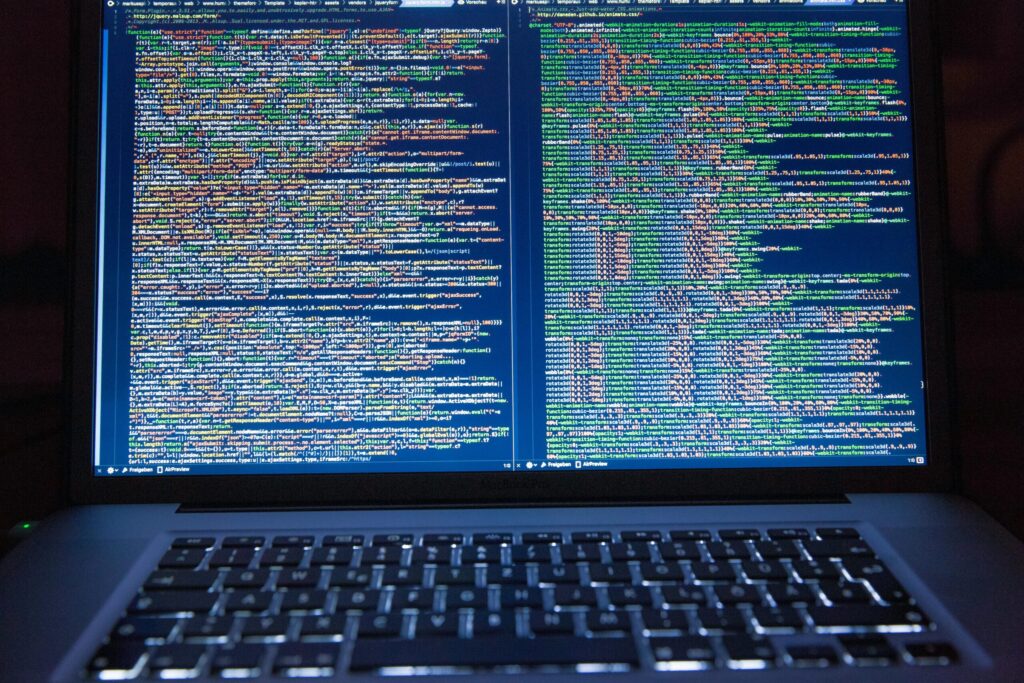
VBA開発において、システムの信頼性を確保するためには、適切な検証システムの構築が不可欠です。本セクションでは、効果的なデバッグ手法からテスト自動化まで、実践的な検証手法について解説します。これらの手法を適切に組み合わせることで、高品質なシステム開発を実現することができます。また、運用段階での問題発生時にも、迅速な対応が可能となります。
効果的なデバッグ手法
デバッグは、プログラムの不具合を特定し修正するための重要な工程です。効率的なデバッグを実現するため、Visual Basic Editorの機能を最大限に活用します。
デバッグ手法の基本原則
効果的なデバッグを行うためには、体系的なアプローチが重要です。まず、問題の再現手順を明確にし、発生条件を特定します。変数の値や処理の流れを段階的に確認することで、問題の原因を絞り込んでいきます。また、デバッグ作業の記録を残すことで、同様の問題の早期解決に役立てることができます。
ブレークポイントの活用
ブレークポイントは、プログラムの実行を一時停止させ、その時点での状態を確認するための重要な機能です。条件付きブレークポイントを活用することで、特定の条件が満たされた場合のみ実行を停止させることができます。
また、ブレークポイントの設定位置を工夫することで、効率的なデバッグが可能となります。変数のウォッチ機能と組み合わせることで、より詳細な状態確認が行えます。
イミディエイトウィンドウの使用
イミディエイトウィンドウは、プログラムの実行中に変数の値を確認したり、簡単な式を評価したりできる便利な機能です。デバッグ中に変数の値を直接変更することも可能で、様々なケースのテストに活用できます。また、Print文を使用することで、処理の流れを確認することもできます。複雑な計算結果の検証にも効果的です。
包括的なエラーハンドリング
安定したシステム運用のためには、適切なエラーハンドリングが重要です。想定されるエラーに対する適切な対処により、システムの信頼性を高めることができます。
エラーの種類と対処方法
実行時エラーやユーザー入力エラーなど、様々なエラーに対する適切な対処方法を実装します。エラーメッセージの適切な表示により、ユーザーの操作性を向上させることができます。
エラーログの実装
システムの運用状況を把握するためには、適切なエラーログの実装が重要です。発生したエラーの詳細な記録により、問題の分析と改善が容易になります。
例外処理の実装
VBA開発では、On Error構文を使用した適切な例外処理の実装が重要です。予期せぬエラーが発生した際も、システムが安定して動作し続けられるよう、包括的なエラーハンドリングを実装します。
特に、ファイル操作やデータベースアクセスなど、外部リソースを使用する処理では、確実な例外処理が必要です。また、エラーの発生状況に応じて、適切なリカバリー処理を実行できるよう設計します。
エラーメッセージの設計
エラーメッセージは、ユーザーがエラーの内容を理解し、適切な対応を取れるよう、分かりやすい表現を心がけます。技術的な内容は避け、発生した問題と対処方法を具体的に説明します。また、エラーコードやログIDを含めることで、開発者による問題解決を支援します。必要に応じて、ヘルプ機能やサポート窓口への案内も含めます。
ログ設計の基本方針
システムの動作状況を正確に把握するためには、適切なログ設計が不可欠です。処理の開始・終了時刻、実行されたプロセス、重要なパラメータの値など、必要な情報を漏れなく記録します。また、個人情報や機密データなど、セキュリティに関わる情報の取り扱いにも十分注意を払います。ログファイルの保存期間や容量管理など、運用面での考慮も重要となります。
ログレベルの設定
ログ情報は、重要度に応じて適切なレベル分けを行います。エラーやクリティカルな警告については即座に対応が必要なため、管理者への通知機能と連携させることもあります。デバッグ情報や詳細な処理ログは、開発時やトラブルシューティング時に活用できるよう、十分な情報を記録します。
また、ログレベルを実行環境に応じて切り替えられるよう設計することで、柔軟な運用が可能となります。
ログ出力の最適化
大量のログ出力はシステムのパフォーマンスに影響を与える可能性があるため、適切な最適化が必要です。重要なイベントを選別し、必要十分な情報のみを記録するようにします。また、ログファイルのローテーションや圧縮など、ディスク容量を考慮した運用方法を実装します。必要に応じて、ログの集中管理や分析ツールとの連携も検討します。
テスト自動化の計画
VBAプログラムのテスト自動化を効果的に進めるためには、適切な計画の立案が重要です。テストの範囲や優先順位を明確にし、必要なリソースと工数を見積もります。また、テストデータの準備や実行環境の整備など、事前に必要な作業を洗い出します。テスト結果の評価基準や合格条件も明確に定義し、品質目標の達成を確実にします。
ユニットテストの実装
個々の機能やモジュールの動作を確認するユニットテストでは、想定される入力値や境界値での動作を確認します。テストケースは、正常系と異常系の両方をカバーし、予期しない入力に対する堅牢性も検証します。また、テストコードは再利用可能な形で実装し、機能追加や変更時の回帰テストにも活用できるようにします。
統合テストの構築
複数のモジュールを組み合わせた統合テストでは、コンポーネント間の連携が正しく機能することを確認します。データの受け渡しやエラー処理など、インターフェース部分の検証を重点的に行います。また、実際の業務シナリオに基づいたテストケースを作成し、システム全体としての整合性を確認します。
パフォーマンス最適化技術
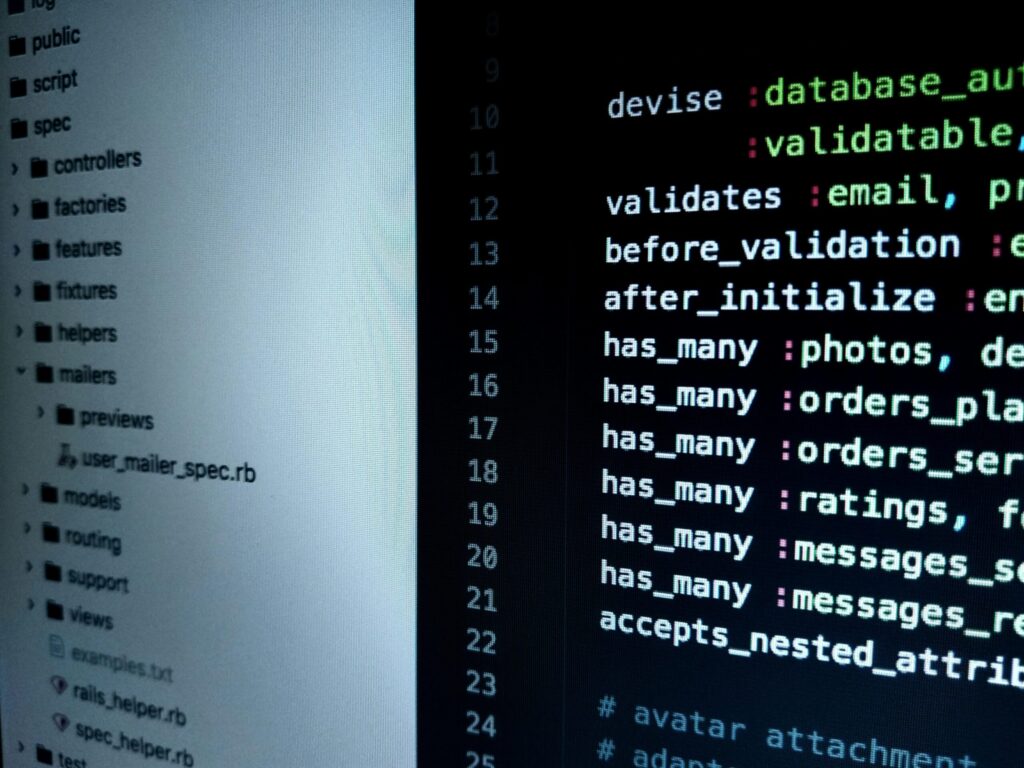
VBAプログラムの実用性を高めるためには、適切なパフォーマンス最適化が不可欠です。本セクションでは、コードの最適化から大規模データの処理まで、実践的な最適化技術について解説します。これらの技術を適切に活用することで、処理速度の向上とメモリ使用の効率化を実現することができます。
コードの最適化テクニック
基本的な最適化原則
VBAコードの最適化では、まず基本的な原則を理解することが重要です。ループ処理の効率化や条件分岐の簡素化など、基本的な改善から始めます。特に、頻繁に実行される処理については、実行速度を意識した実装を心がけます。また、コードの可読性とのバランスも考慮し、保守性を損なわない範囲で最適化を進めていきます。
コード構造の改善
効率的なコード構造を実現するため、適切なモジュール分割とプロシージャの設計を行います。共通処理の集約や不要な処理の削除により、コードの無駄を省きます。また、早期リターンやショートカット評価など、処理の効率化につながるテクニックを活用します。必要に応じて、処理の並び順の最適化も検討します。
変数とデータ型の最適化
変数の使用方法とデータ型の選択は、プログラムの性能に大きく影響します。数値型や文字列型など、用途に応じた適切なデータ型を選択することで、メモリ使用量と処理速度を最適化できます。また、変数のスコープを必要最小限に設定し、不要になった変数は早めに解放することで、リソースの効率的な利用が可能となります。
処理速度の改善方法
実行速度の分析方法
処理速度の改善には、まず現状の性能を正確に把握することが重要です。Timer関数を使用した処理時間の計測や、ボトルネックとなっている箇所の特定など、体系的な分析を行います。また、実行環境による違いも考慮し、様々な条件下での動作検証を実施します。測定結果は適切に記録し、改善の効果を定量的に評価します。
ボトルネックの特定と改善
性能分析により特定されたボトルネックに対して、適切な改善策を実装します。特に処理時間の長いループ処理や、頻繁に実行される計算処理などを重点的に見直します。また、画面更新の制御やApplication.ScreenUpdatingの活用など、Excel特有の最適化テクニックも効果的に使用します。
高速化テクニック
VBAにおける高速化の具体的なテクニックとして、配列の活用やワークシートオブジェクトの参照方法の最適化があります。特に大量のセル操作を行う場合は、Range.Valueを使用した一括処理が効果的です。また、With構文の活用やオブジェクト参照の最小化など、コードレベルでの最適化も重要となります。
メモリ使用の最適化
メモリ管理の基本
VBAプログラムにおけるメモリ管理は、システムの安定性と性能に直接影響を与えます。特に大規模なデータを扱う場合は、適切なメモリ管理が不可欠です。変数のスコープを適切に設定し、必要な期間だけメモリを確保するようにします。また、配列のサイズ設定やオブジェクトの生成数にも注意を払い、メモリ使用量を必要最小限に抑えることが重要です。
リソースの解放
オブジェクトやリソースを使用した後は、適切なタイミングで確実に解放することが重要です。特にExcelのオブジェクトモデルを使用する際は、不要になったオブジェクト参照をNothingに設定します。また、ファイルやデータベース接続などの外部リソースも、使用後は速やかにクローズすることでメモリの効率的な利用が可能となります。
メモリリークの防止
長時間の運用でメモリリークが発生しないよう、適切な対策を実装します。循環参照の回避や、大きなオブジェクトの適切な解放など、一般的なメモリリーク対策を確実に実施します。また、定期的なメモリ使用量のモニタリングを行い、異常な増加が見られた場合は、早期に原因を特定して対処することが重要です。
大規模データ処理のコツ
効率的なデータ構造
大規模データを効率的に処理するためには、適切なデータ構造の選択が重要です。配列やコレクション、ディクショナリなど、データの特性と操作内容に応じて最適な構造を選びます。特に検索や更新が頻繁に行われるデータには、ディクショナリの使用が効果的です。また、データの分割やインデックスの活用により、アクセス速度を向上させることができます。
バッチ処理の実装
大量のデータを処理する場合は、適切なバッチサイズでの処理が重要です。一度に処理するデータ量を制御することで、メモリ使用量を抑えつつ、効率的な処理を実現します。また、処理の進捗状況をユーザーに表示することで、長時間の処理でもストレスなく実行することができます。
リソース管理
大規模データ処理では、システムリソースの適切な管理が不可欠です。メモリ使用量の監視や一時ファイルの管理、CPU負荷の制御など、様々な側面でのリソース管理を実施します。また、処理の中断や再開に対応できる設計とし、長時間処理での安定性を確保することが重要です。
ケーススタディ

VBA開発の効果と価値を具体的に理解するため、実際の導入事例について解説します。大規模企業から中小企業まで、様々な規模や業種での活用例を通じて、VBA開発がもたらす業務改善の可能性について説明します。それぞれの事例から、計画立案から運用までの具体的なポイントを学ぶことができます。
大規模企業での導入事例
製造業A社の事例
大手製造業A社では、在庫管理システムの効率化を目的としてVBAによる自動化を実施しました。従来は手作業で行っていた在庫データの集計や発注管理を自動化することで、作業時間を大幅に削減しました。
特に、複数の工場からのデータ統合や、需要予測に基づく発注点の自動計算など、複雑な処理を効率化することができました。また、人的ミスの削減により、在庫精度も向上しています。
金融機関B社の事例
大手金融機関B社では、日次の取引レポート作成業務を自動化しました。各支店から送られてくる取引データの集計や、リスク分析レポートの作成など、煩雑な作業を自動化することで、レポート作成時間を90%削減することに成功しました。また、データチェック機能の実装により、報告内容の正確性が向上し、コンプライアンス面での信頼性も高まっています。
さらに、レポート作成プロセスの自動化に加えて、データの異常値検知機能や、過去データとの整合性チェック機能も実装しました。これにより、潜在的なリスクの早期発見が可能となり、経営判断のスピードアップにも貢献しています。
自動生成されたレポートは経営会議でも活用され、迅速な意思決定を支援する重要なツールとなっています。また、監査対応の効率化にも役立っており、内部統制の強化にも寄与しています。
中小企業での活用例
小売業C社の事例
地域密着型のスーパーマーケットチェーンC社では、在庫管理と発注業務の効率化のためにVBAシステムを導入しました。各店舗の販売データと在庫情報を自動集計し、季節要因や地域特性を考慮した発注量の算出を実現しています。また、特売商品の在庫予測や廃棄ロスの分析機能も実装し、利益率の改善にも貢献しています。
サービス業D社の事例
人材派遣を手がけるD社では、派遣スタッフの勤怠管理と請求書作成業務を自動化しました。従来は手作業で行っていた勤務時間の集計や、複雑な料金体系に基づく請求書の作成を、VBAシステムにより効率化しています。また、顧客ごとの請求フォーマットにも柔軟に対応し、事務作業の大幅な効率化を実現しています。
具体的な成果とROI
定量的な効果分析
導入企業での効果を定量的に分析すると、作業時間の削減率は平均で65%となっています。特に定型的な業務では80%以上の時間削減を達成した事例も多く見られます。また、人的ミスの発生率は導入前と比較して90%以上削減され、データの正確性が大幅に向上しています。さらに、リアルタイムでの状況把握が可能となり、意思決定のスピードも向上しています。
投資対効果の検証
VBAシステムの導入コストは、一般的なパッケージシステムと比較して5分の1程度に抑えることができます。また、開発期間も短縮できるため、投資回収も早期に実現可能です。
実際の導入事例では、平均して3〜6ヶ月で初期投資を回収できており、その後は継続的なコスト削減効果が得られています。保守や機能追加も柔軟に対応できる点も、ROIを高める要因となっています。
実装時の課題と解決策
主要な課題の特定
VBAシステムの実装時には、既存の業務フローとの整合性や、ユーザーの習熟度の差異による運用上の問題が発生することがあります。特に、部門間でのデータ連携や、例外的なケースへの対応が課題となることが多く見られます。また、大規模なデータを扱う場合の処理速度や、セキュリティ面での考慮も重要な課題となっています。
効果的な解決アプローチ
これらの課題に対しては、段階的な導入アプローチが効果的です。まず小規模な範囲でパイロット運用を行い、課題を早期に発見して対応します。また、ユーザー教育の充実や、詳細なマニュアルの整備により、運用面での問題を最小限に抑えることができます。定期的なフィードバックの収集と改善活動の実施も、システムの定着に重要です。
効果的な解決アプローチ
これらの課題に対しては、段階的な導入アプローチが効果的です。まず小規模な範囲でパイロット運用を行い、課題を早期に発見して対応します。また、ユーザー教育の充実や、詳細なマニュアルの整備により、運用面での問題を最小限に抑えることができます。定期的なフィードバックの収集と改善活動の実施も、システムの定着に重要です。
さらに、部門横断的なワーキンググループを設置し、各部門の要望や課題を集約して対応することで、組織全体での効果的な運用が可能となります。また、定期的な運用状況の監視と改善提案の仕組みを確立することで、継続的な改善を実現できます。
システム開発タロウくんのQ&A

みなさん、こんにちは!システム開発タロウです。VBA開発で多くの方から寄せられる質問や、実践的なアドバイス、トラブルシューティングのポイントについて、分かりやすく解説していきます。困ったときの参考にしていただければ幸いです。
よくある質問と回答
開発環境に関する質問
Q:VBA開発の最適な環境設定はどのようなものですか?
A:Visual Basic Editorの設定が重要です。まず、オプション設定でインデントやフォントサイズを調整し、作業しやすい環境を整えます。また、デバッグツールの設定も忘れずに行うことをお勧めします。特に、変数宣言の強制やブレークポイントの活用は効率的な開発に不可欠です。
実装方法に関する質問
Q:大量データの処理が遅くなってしまう場合、どうすれば良いですか?
A:配列の活用とScreenUpdatingの制御が効果的です。大量のセル操作はRange.Valueを使用した一括処理に変更し、画面更新を必要な時だけ行うようにします。また、不要なオブジェクト参照は早めに解放し、メモリ使用を最適化することも重要です。
運用に関する質問
Q:エラーメッセージの適切な設計方法は?
A:ユーザーが理解しやすい平易な言葉で説明し、具体的な対処方法も併せて提示します。また、開発者向けのログ出力も実装し、問題の特定と解決を容易にすることをお勧めします。
実践的なアドバイス
効率的な開発手法
効率的なVBA開発には、適切な計画と設計が不可欠です。まず、処理をモジュール単位で分割し、再利用可能な形で実装します。また、変数名やプロシージャ名は分かりやすい命名規則に従い、コメントも適切に記述します。開発の初期段階でコーディング規約を定め、チーム全体で統一された方法で開発を進めることが重要です。
パフォーマンス改善のコツ
VBAのパフォーマンスを向上させるには、処理の最適化が重要です。特に、ループ処理の見直しや、配列の活用による一括処理の実装が効果的です。また、アプリケーションの設定を適切に制御し、不要な画面更新や再計算を抑制することで、処理速度を大幅に改善することができます。
トラブルシューティング
よくあるエラーと対処法
実行時エラーやタイプミスミスマッチなど、よく発生するエラーには適切な対処が必要です。エラーが発生した際は、まずエラーメッセージを確認し、デバッグモードでステップ実行を行います。また、変数の値や型を確認し、想定通りの動作となっているかを検証することが重要です。
デバッグのポイント
効果的なデバッグには、ブレークポイントの活用が欠かせません。処理の途中で変数の値を確認したり、イミディエイトウィンドウで式を評価したりすることで、問題の原因を特定できます。また、ウォッチ式を使用して変数の値の変化を監視することも有効です。
まとめと今後の展望

本記事では、VBA開発による業務効率化の実現方法について、基礎から応用まで詳しく解説してきました。ここでは重要なポイントを振り返り、今後の展望について説明します。
主要ポイントの総括
VBA開発の重要ポイント
VBAによる業務自動化では、適切な計画と設計が成功の鍵となります。特に、業務フローの分析と要件定義を丁寧に行い、段階的な実装を進めることが重要です。また、ユーザビリティとメンテナンス性を考慮した設計により、長期的な運用を見据えたシステム構築が可能となります。
効果的な実装のポイント
実装段階では、パフォーマンスとセキュリティの両立が重要です。適切なエラー処理とログ機能の実装、効率的なデータ処理方法の選択など、実践的なテクニックを活用します。また、テストと検証を十分に行い、安定した運用を実現することが不可欠です。
今後のVBA開発トレンド
技術動向の予測
VBA開発は、クラウドサービスとの連携やAPI活用など、新しい技術との統合が進んでいます。特に、Power AutomateやPower BIなどのツールとの連携により、より高度な自動化が実現可能となっています。また、AIツールとの連携による効率化も注目されています。
新しい活用方法
従来の定型業務の自動化に加えて、データ分析や予測モデルの活用など、より高度な業務への適用が期待されています。また、リモートワーク環境での活用や、セキュリティ要件の高い業務での利用など、適用範囲が広がっています。
アクションプランの提案
段階的な導入計画
VBA開発の導入は、小規模なプロジェクトから段階的に進めることをお勧めします。まず、効果の高い定型業務から着手し、成功体験を積み重ねていきます。また、ユーザー教育と運用体制の整備を並行して進め、組織全体での定着を図ります。
具体的な実施項目
最初のステップとして、業務分析とニーズの洗い出しを行います。次に、優先度の高い業務から自動化を開始し、効果測定と改善を繰り返します。また、開発ガイドラインの整備や、ナレッジの共有体制を構築し、継続的な改善を可能にします。
まとめ
本記事では、VBA開発による業務効率化の実現方法について解説してきました。業務フローの分析から具体的な実装方法、さらにはパフォーマンス最適化まで、実践的なアプローチについて説明しました。
適切な計画と設計、そして段階的な実装により、大きな効果を得ることができます。今後は、クラウドサービスやAIとの連携など、さらなる可能性が広がっていくことが期待されます。
補足情報
参考文献・リソース
おすすめの技術書
「VBA実践ガイド」「Excel VBAパーフェクトマスター」など、実践的なVBA開発の解説書を参考にすることをお勧めします。特に、サンプルコードが充実した書籍は、実装の参考になります。
オンラインリソース
Microsoft公式ドキュメントやVBA開発者コミュニティなど、信頼性の高い情報源を活用することをお勧めします。最新の技術情報や実装例など、有用な情報が提供されています。
用語集
VBA(Visual Basic for Applications)、マクロ、API、ユーザーフォーム、モジュールなど、本記事で使用した専門用語について解説します。これらの用語の理解は、VBA開発を進める上で重要な基礎知識となります。
VBA開発でお困りの方へ
VBA開発による業務効率化にご興味をお持ちでしょうか。プロジェクトの規模や複雑さに関わらず、Mattockの経験豊富な開発チームが、お客様のニーズに合わせた最適なソリューションをご提案いたします。
まずはお気軽にご相談ください。以下のお問い合わせフォームより、具体的な要件やご不明な点についてお聞かせください。専門のコンサルタントが24時間以内にご連絡させていただきます。
お問い合わせフォームはこちら
ベトナムオフショア開発 Mattock
※以下の項目をご記入ください
- 会社名
- ご担当者様名
- メールアドレス
- 電話番号
- ご相談内容
プライバシーポリシー 利用規約
※本記事は2025年2月時点の情報に基づいて作成されています。